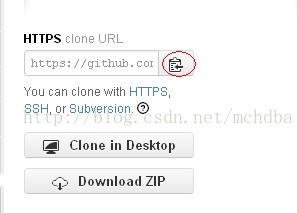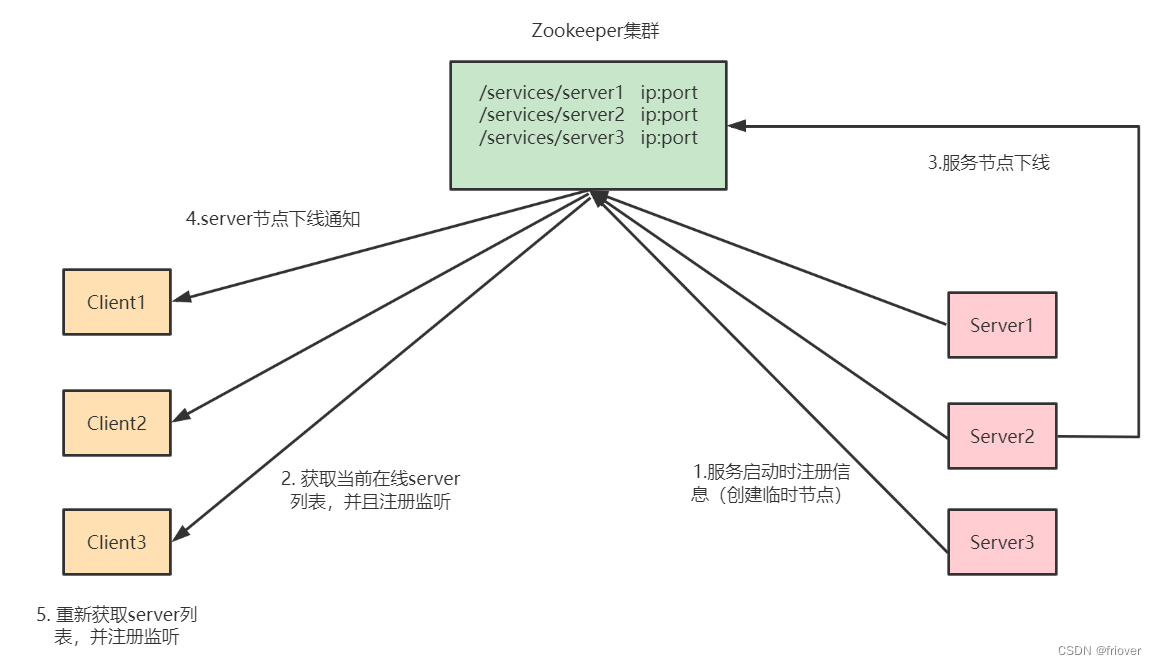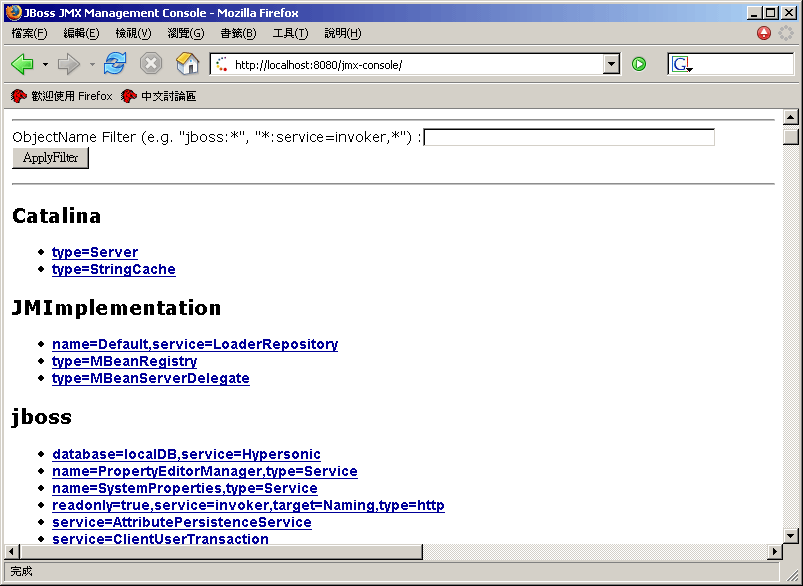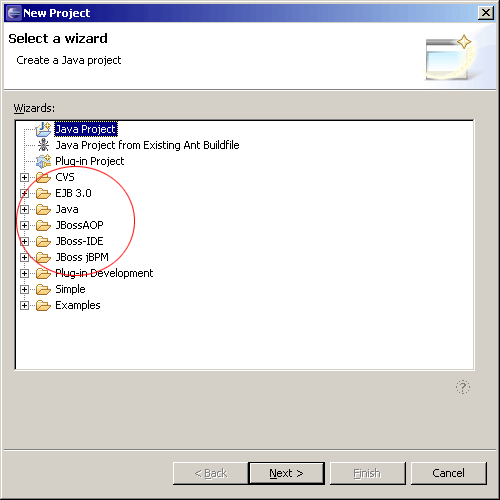Git命令行配置
1 安装Github
2 安装msysgit
3 要配置用户名和油箱
git config --global user.name <用户名>
我的命令就是:git config --global user.name mchdbagh
git config --global user.email <油箱>
我的命令就是:git config --global mchdba@yahoo.com
4 验证有没有连接上remote远程服务器
ssh -T git@github.com
5 要生成ssh key
$ ssh -keygen
看到需要输入密码的,直接2个回车键即可回到主窗口。
去找.ssh里面的id_isa.pub打开,最好用notepad++打开,的里面的内容copy出来,然后放到https://网址里面,加入
如何生成,请看文档详细介绍。http://www.worldhello.net/gotgithub/index.html#id6
Git常用命令介绍
git init --初始化项目,刚开始初始化项目的时候使用
git clone --从服务器上克隆到本地,如果服务器上面已经有项目了,直接使用这个命令clone到本地进行使用。
git status --查看版本信息
git add --添加本地文件
git commit --提交更改
git push --tags --将更改推送到服务器
(1) git init操作
kyman@SKYMAN-CF7E3587 ~ mkdir test_gitkyman@SKYMAN-CF7E3587 ~ cd test_git/kyman@SKYMAN-CF7E3587 ~/test_git lskyman@SKYMAN-CF7E3587 ~/test_git$ git initInitialized empty Git repository in c:/Documents and Settings/skyman/test_git/.git/ ls -a .. .git看到有.git文件
$ ls -altotal 0drwxr-xr-x 3 skyman Administ 0 Sep 25 23:10 .drwxr-xr-x 41 skyman Administ 0 Sep 25 23:10 ..drwxr-xr-x 1 skyman Administ 0 Sep 25 23:10 .git$(2) git clone操作
登陆 https://github.com/,看右下角,如图下图,找到打开库的网址把提示mchdbagh/manual56加到后面,网址就是 https://github.com/mchdbagh/manual56
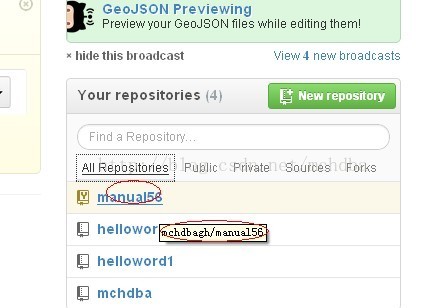
打开后,点击右下角的HTTPS clone URL栏目下方的复制按钮,就得到了库的clone地址 https://github.com/mchdbagh/manual56.git,如图所示
也可以选择ssh方式:git@github.com:mchdbagh/manual56.git
git clone git@github.com:mchdbagh/manual56.git;
打开 git clone git@github.com:mchdbagh/helloworld.git
如果需要自定义一个目录名,可以写成 git clone git@github.com:mchdbagh/helloworld.git test_hw
检测是否clone成功,看到有manual56目录是否存在
$ lsAppData Favorites NTUSER.DAT SendTo _viminfo manual56 wcApplication Data IECompatCache NetHood Templates admovie.jpg ntuser.dat.LOG ??????????????????CMB IETldCache PrintHood UserData client.log ntuser.ini ??????Contacts Local Settings PrivacIE VirtualBox VMs extensions ntuserdirect_MyManager.datCookies My Documents Recent WINDOWS helloworld test_git(3) git add 操作实验
$ cd manual56/--查看git当前版本库的状态$ git status # On branch masternothing to commit (working directory clean)--进入我要修改的章节目录$ cd docs/Chapter_17/ $ vim 17.5.0.0.0.md --新建一个md文件,里面简单写“only a test”字符串,wq保存退出编辑状态。-- 查看状态$ git status# On branch master# Untracked files:# (use "git add <file>..." to include in what will be committed)## 17.5.0.0.0.md --看到有红颜色的一个新的文件还没有提交上去,这一行的文件名显示为红色。nothing added to commit but untracked files present (use "git add" to track)添加文件add
git add 17.5.0.0.0.md添加单个文件,多个文件可以用空格来隔开,比如(git add 17.5.0.0.0.md 17.5.0.0.1.md 17.5.0.0.2.md),也可以使用git add -A添加所有的文件。
--执行添加命令$ git add 17.5.0.0.0.md--查看单个文件版本状态$ git status 17.5.0.0.0.md # On branch master# Changes to be committed:# (use "git reset HEAD <file>..." to unstage)## new file: 17.5.0.0.0.md#--查看整个库版本状态$ git status # On branch master# Changes to be committed:# (use "git reset HEAD <file>..." to unstage)## new file: 17.5.0.0.0.md#手动用MarkdownPad打开C:\Documents and Settings\skyman\manual56\docs\Chapter_17\17.5.0.0.0.md,在里面输入中文字符串,保存退出。然后查看版本库状态,显示绿颜色的表示已经缓存起来了,显示红颜色的是修改过的但是没有缓存起来的。
(4) git commit,修改完之后,进行commit提交git commit -m "Test change", -m 是指定提交信息,必填项目
$ git commit -am "Test chanage"[master 3e96f90] Test chanage 1 file changed, 1 insertion(+), 1 deletion(-) $ git status # On branch master# Your branch is ahead of 'origin/master' by 2 commits.#nothing to commit (working directory clean)--显示已经提交到本地版本库了(5)把已经修改的文件push到服务器,git push --tags --push所以缓存到本地服务器的文件。
$ git push origin master Counting objects: 13, done.Delta compression using up to 2 threads.Compressing objects: 100% (8/8), done.Writing objects: 100% (10/10), 768 bytes, done.Total 10 (delta 6), reused 0 (delta 0)To git@github.com:mchdbagh/manual56.git e754e68..3e96f90 master -> masterOK成功了,然后打开网址https://github.com/xxxxxx/blob/master/docs/Chapter_17/17.5.0.0.0.md去看提交的新内容,见图片所示,新建立的文件17.5.0.0.0.md已经成功上传到remote文件服务器了。
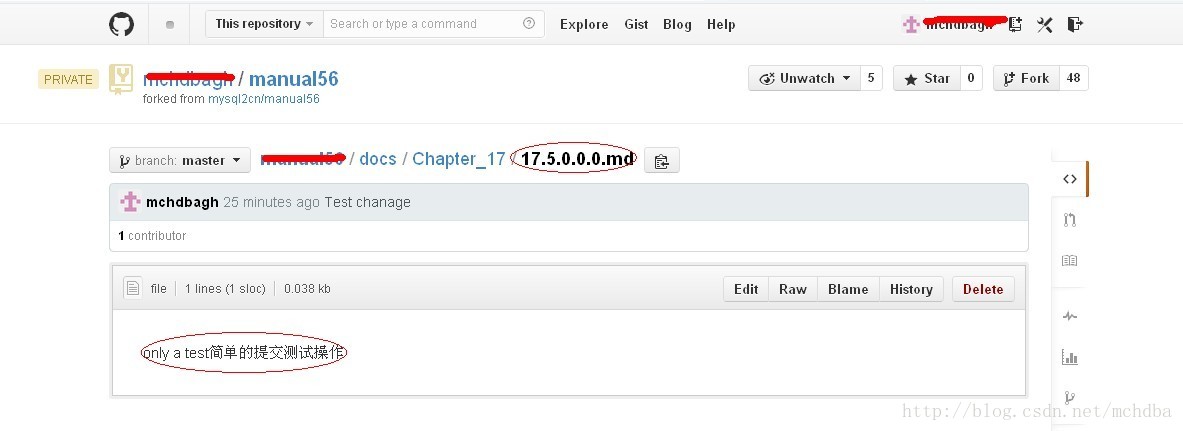
这些项目,如果是个人项目,已经足够满足我们的日常使用要求了,但是如果多人协同操作,那还是远远不够的。
再分享一下我老师大神的人工智能教程吧。零基础!通俗易懂!风趣幽默!还带黄段子!希望你也加入到我们人工智能的队伍中来!https://blog.csdn.net/jiangjunshow